TX Text Control ActiveX 32.0
添加操作“普通”样式表的能力。
2023 年 9 月 14 日 - 15:38新版本
特征
脚注- 在文档中插入与 Microsoft Word 兼容的脚注。脚注是一种文字处理功能,允许用户在页面底部插入附加信息。
可编辑的[普通]样式表- 添加了操作[普通]样式的功能。这允许您更改文档的根样式,该样式通过所有继承的样式传播。对根样式应用全局更改会自动更新继承的样式。例如,如果用户更改 [Normal] 样式的字体名称,则整个文档中标题或其他元素的所有继承样式都会更新。
文件 IO 对话框改进- 内部文件对话框已得到增强,提供了打开所有支持的文件类型的选项。此新选项可用于“打开文件”对话框和“插入图像”对话框。根据所选的文件扩展名自动检测文档格式。重新打开对话框时,还会预先选择最后打开的文件格式。

TX Text Control .NET Server for ASP.NET 32.0
现在可以使用纯 JavaScript 初始化文档编辑器,以便在 React 和 Blazor 中使用。
2023 年 9 月 14 日 - 15:37新版本
特征
SVG 页面导出- 将单个页面或整个文档导出为可缩放矢量图形。
脚注- 在文档中插入与 Microsoft Word 兼容的脚注。脚注是一种文字处理功能,允许用户在页面底部插入附加信息。
SVG 渲染模式- 为了提高性能,现在可以在在线文档编辑器中使用 SVG 将文档渲染为矢量数据。这种新模式显着提高了特殊情况下的性能,例如低带宽或高 ping 时间。默认情况下,编辑器实现自动模式。此模式尝试根据带宽和其他属性猜测正确的渲染模式。
更快的初始化- 通过使用多个异步通道进行资源加载和功能区栏,文档编辑器的初始化速度得到了提高。此版本利用两个 WebSocket 连接来同时加载资源和功能区内容。加载主文档后,用户可以键入并使用第一个功能区选项卡。
可编辑的[普通]样式表- 添加了操作[普通]样式的功能。这允许您更改文档的根样式,该样式通过所有继承的样式传播。对根样式应用全局更改会自动更新继承的样式。例如,如果用户更改 [Normal] 样式的字体名称,则整个文档中标题或其他元素的所有继承样式都会更新。
使用纯 JavaScript 和 Blazor 进行初始化- 文档编辑器现在可以使用纯 JavaScript 进行初始化。这使得它可以在 React、Blazor 和其他环境中使用。以前,您需要客户端包,例如 Angular、Node.js、Web Forms 或 ASP.NET Core MVC NuGet 包。使用纯 JavaScript 创建实例的能力还允许在 Blazor 中使用 TX Text Control。

TX Text Control .NET for Windows Forms 32.0
将单个页面或整个文档导出为可缩放矢量图形。
2023 年 9 月 14 日 - 15:40新版本
特征
SVG 页面导出- 将单个页面或整个文档导出为可缩放矢量图形。
脚注- 在文档中插入与 Microsoft Word 兼容的脚注。脚注是一种文字处理功能,允许用户在页面底部插入附加信息。
可编辑的[普通]样式表- 添加了操作[普通]样式的功能。这允许您更改文档的根样式,该样式通过所有继承的样式传播。对根样式应用全局更改会自动更新继承的样式。例如,如果用户更改 [Normal] 样式的字体名称,则整个文档中标题或其他元素的所有继承样式都会更新。
文件 IO 对话框改进- 内部文件对话框已得到增强,提供了打开所有支持的文件类型的选项。此新选项可用于“打开文件”对话框和“插入图像”对话框。根据所选的文件扩展名自动检测文档格式。重新打开对话框时,还会预先选择最后打开的文件格式。
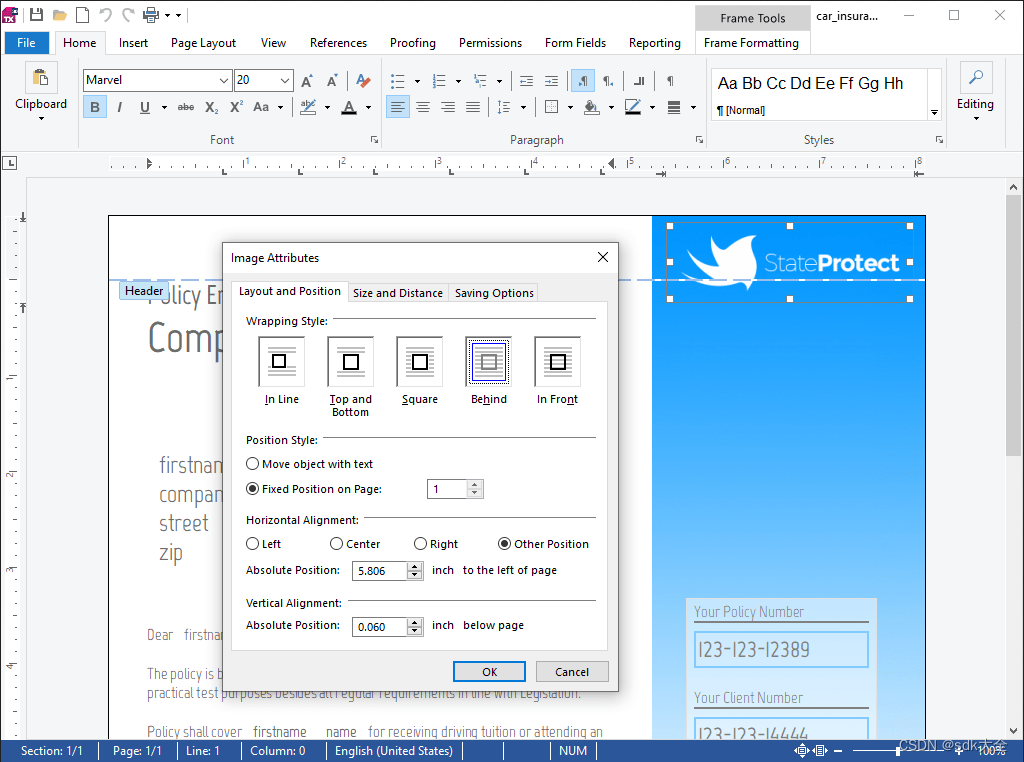
TX Text Control .NET for WPF 32.0
适用于 WPF 32.0 的 TX 文本控件 .NET
在文档中插入与 Word 兼容的脚注。
2023 年 9 月 14 日 - 15:39新版本
特征
SVG 页面导出- 将单个页面或整个文档导出为可缩放矢量图形。
脚注- 在文档中插入与 Microsoft Word 兼容的脚注。脚注是一种文字处理功能,允许用户在页面底部插入附加信息。
可编辑的[普通]样式表- 添加了操作[普通]样式的功能。这允许您更改文档的根样式,该样式通过所有继承的样式传播。对根样式应用全局更改会自动更新继承的样式。例如,如果用户更改 [Normal] 样式的字体名称,则整个文档中标题或其他元素的所有继承样式都会更新。
文件 IO 对话框改进- 内部文件对话框已得到增强,提供了打开所有支持的文件类型的选项。此新选项可用于“打开文件”对话框和“插入图像”对话框。根据所选的文件扩展名自动检测文档格式。重新打开对话框时,还会预先选择最后打开的文件格式。


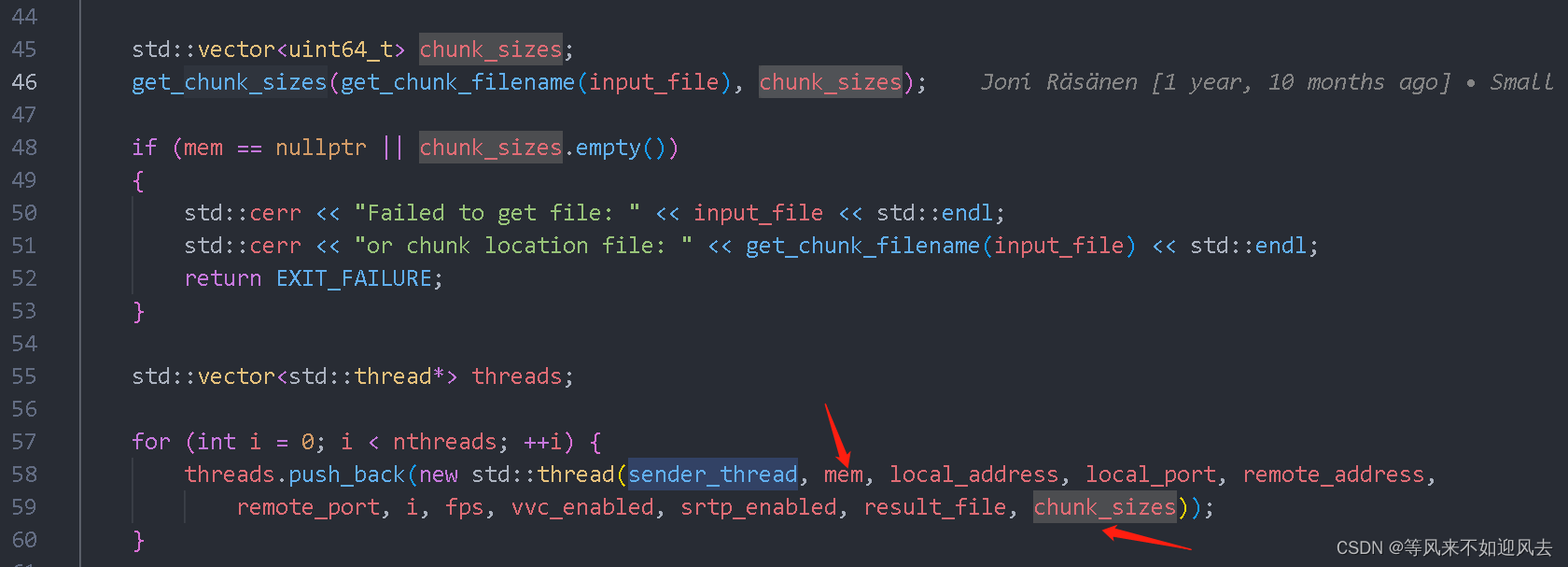
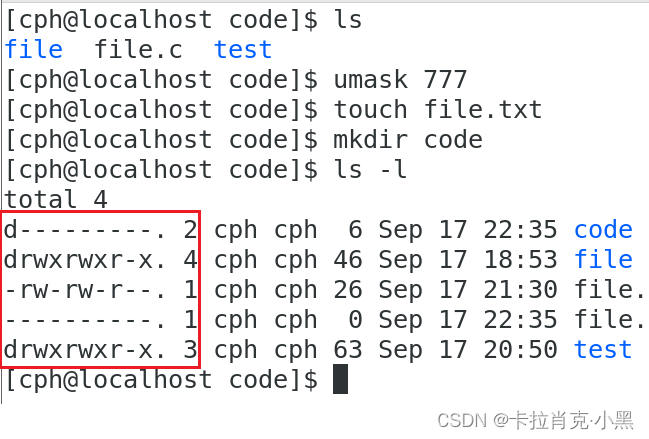
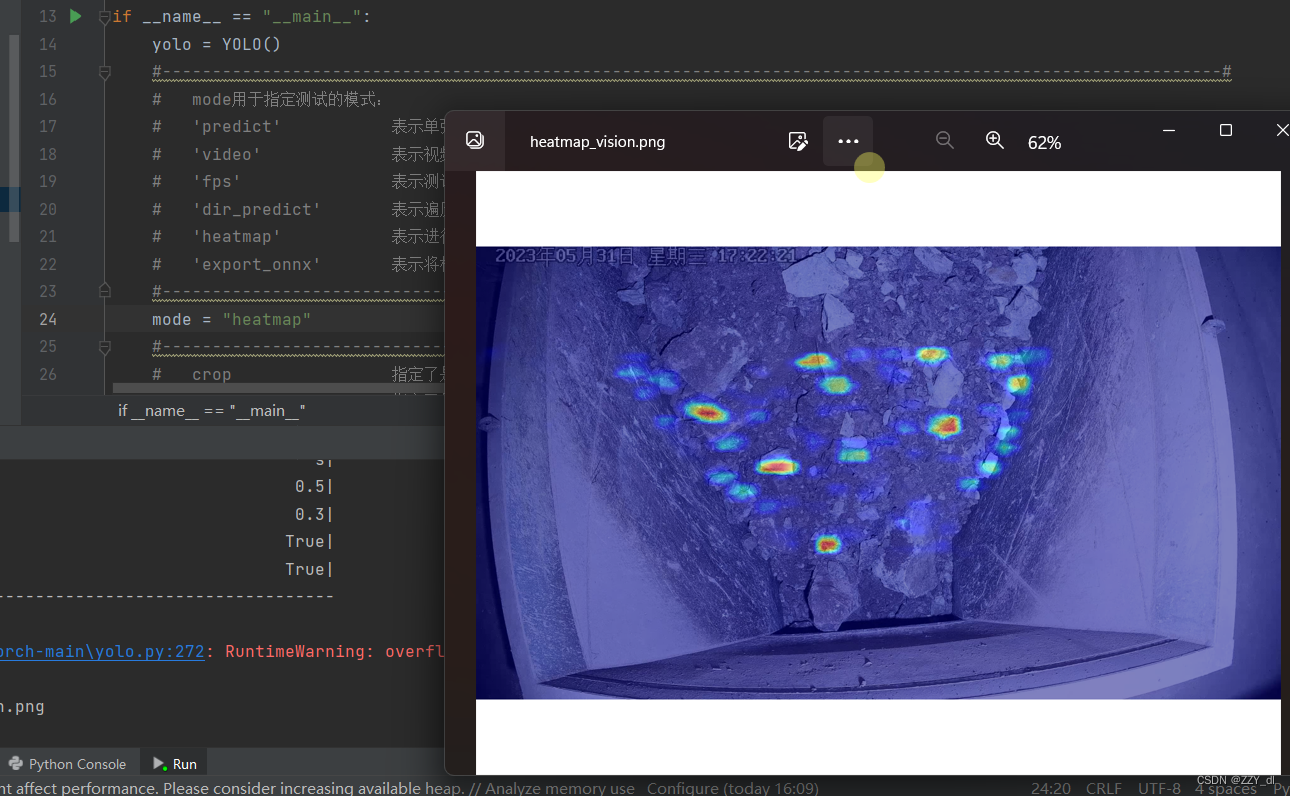
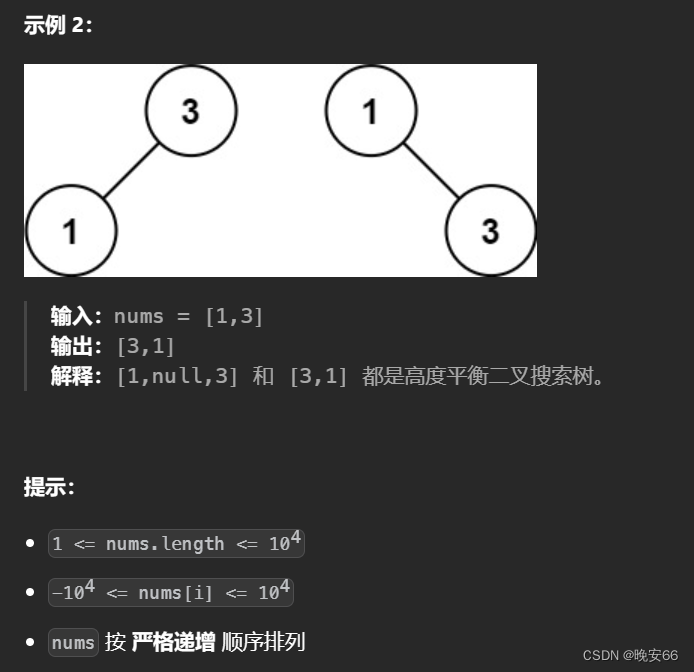
![SpringBoot携带Jre绿色部署项目[Linux服务器]](/images/no-images.jpg)
